Для того чтобы войти в модуль редакции ГОЗ-тэга, выделите нужный файл в списке воспроизведения, щёлкните на нём правой кнопкой мыши и выберите пункт «Показать информацию о файле». Откроется окно, в котором отображена информация ГО3, причём почти вся она доступна для изменений. Можно внести любые изменения, пользуясь полями «Название», «Исполнитель», «Альбом, «Год», «Комментарий», а также раскрывающимся списком «Направление» (то есть
жанр).
После внесения изменений нажмите кнопку «Запись». Новый ГОЗ-
тэг при этом будет записан в исходный трЗ-файл. Можно вообще
удалить ГОЗ-тэг с помощью кнопки «Удалить ГО3».
Визуализация с помощью подключаемых модулей. Помимо простейшего модуля визуализации музыки, встроенного в программу и рассмотренного нами выше, ХММ8 поддерживает визуализацию с помощью подключаемых модулей. Количество таких модулей может быть различным — всё зависит от того, сколько модулей и какие вы скачаете и установите. Некоторые подключаемые модули могут быть установлены с самого начала.
Для того чтобы выбрать внешний модуль визуализации, нажмите в основном окне программы сочетание С1;г1-У. Откроется окно, показанное на рис. 1.47. Здесь можно выбрать нужный модуль из списка.
Нажав кнопку «Настроить», можно войти в окно конфигурации выбранного модуля визуализации, если такая конфигурация возможна. Запуск модуля осуществляется в отдельном окне, после того, как вы установите флажок «Включить дополнение». Для того чтобы остановить модуль визуализации, просто закройте его окно.
Модули изменения внешнего вида программы. Ну и, наконец, коротко ещё об одной возможности программы ХММ8 — поддержке так называемых «шкурок», то есть модулей изменения внешнего вида. При изменении внешнего вида программы все элементы управления остаются на тех же местах, но могут приобретать самые разные формы и расцветки. Для изменения внешнего вида программы нажмите
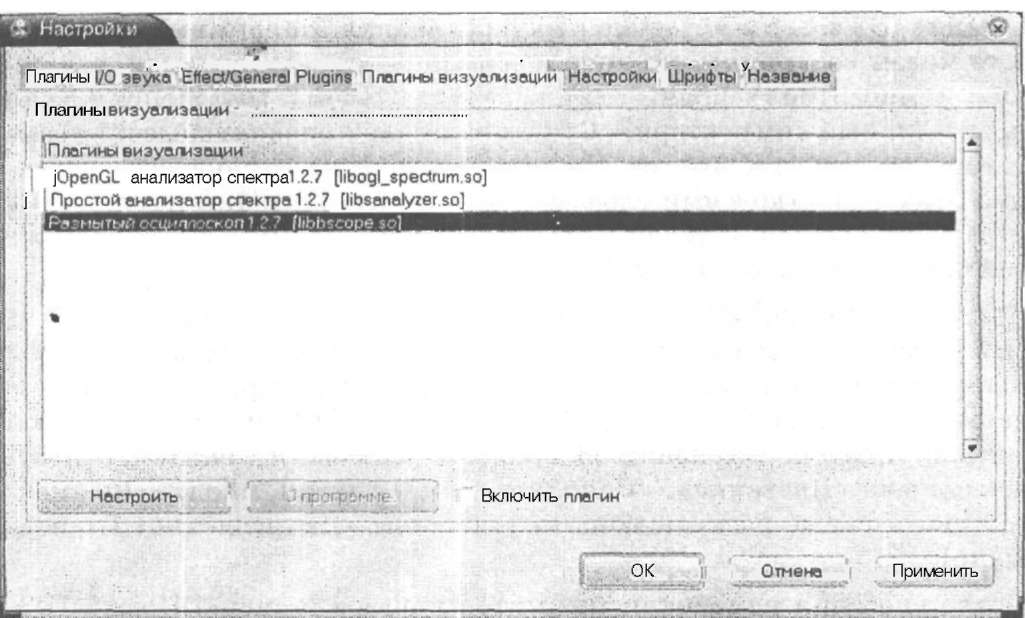
Рис. 1.47. Окно настройки визуализации в программе XMMS
АИ-8. Откроется окно со списком, пунктами которого будут названия различных «одеяний» программы. Кстати, имеются специальные программы, которые позволяют создать собственные «шкурки» для ^ТуК. Информацию о них легко найти в Интернете.
При проигрывании звука в программе ХММЗ можно применять и некоторые звуковые эффекты, если они установлены в системе. Для их включения нажмите СШ-Р и откройте вкладку «Эффекты/Общие дополнения». Выберите из раскрывающегося списка в верхней части
окна нужный эффект и включите переключатель «Использовать дополнения». В некоторых случаях можно настроить параметры эффекта, нажав кнопку «Настроить».
Глава 2
ПРОГРАММЫ ДЛЯ СЧИТЫВАНИЯ ИНФОРМАЦИИ С ДИСКОВ
Итак, в первой главе мы рассмотрели общие принципе размещения информации на компакт-дисках и DVD, а также программы, способные воспроизводить звуковую и видеоинформацию с этих дисков. Необходимо заметить, что такие операции, как проигрывание звуковых компакт-дисков и считывание информации с них, являются принципиально разными. Некоторые старые модели приводов для компакт-дисков могут воспроизводить звуковые диски (при этом звук поступает через специальный узкий шлейф на вход звуковой карты или же непосредственно на выход для наушников, который имеется в приводе), но не «умеют» считывать с них информацию, например копировать звуковую дорожку в файл на жёсткий диск компьютера. К счастью, такие модели уже давно сняты с производства и практически не встречаются на сегодняшний день.